Steam Virhe 4008 – Mitä Se Tarkoittaa ja Kuinka Korjata Se

Opi kuinka korjata epäonnistunut palvelinliittymishäiriö koodilla 4008, kun yrität pelata Warhammer 40,000: Darktide -peliä, ja miksi tämä virhe ilmenee.
Steam Deck on Valve Corporationin kehittämä kädessä pidettävä pelilaite, jonka avulla käyttäjät voivat pelata suosikki PC-pelejä liikkeellä ollessaan. Laite toimii SteamOS:llä, Linuxin mukautetulla versiolla, ja siinä on tehokas AMD-prosessori, jopa 16 Gt RAM-muistia ja 7 tuuman kosketusnäyttö. Siinä on myös sisäänrakennettu ohjain sekä tuki ulkoisille ohjaimille ja näppäimistöille.
Huolimatta sen edistyneestä laitteistosta ja ominaisuuksista, käyttäjät voivat kohdata ongelmia, jos Steam Deck ei toimi kunnolla. Joitakin yleisiä ongelmia ovat esimerkiksi se, että laite ei käynnisty, ei lataudu tai ei muodosta yhteyttä Wi-Fi-verkkoon.
Steam Deck -näppäimistö ei näy
Jos näyttönäppäimistö ei näy Steam Deckissäsi, voit yrittää ratkaista ongelman muutamalla tavalla.
Varmista, että virtuaalinen näppäimistö on käytössä
Steam Deckin virtuaalisen näppäimistön pitäisi olla oletusarvoisesti käytössä, mutta aina on mahdollista, että asetuksia voidaan muuttaa vahingossa. Näin voit varmistaa, että virtuaalinen näppäimistö on todella käytössä.
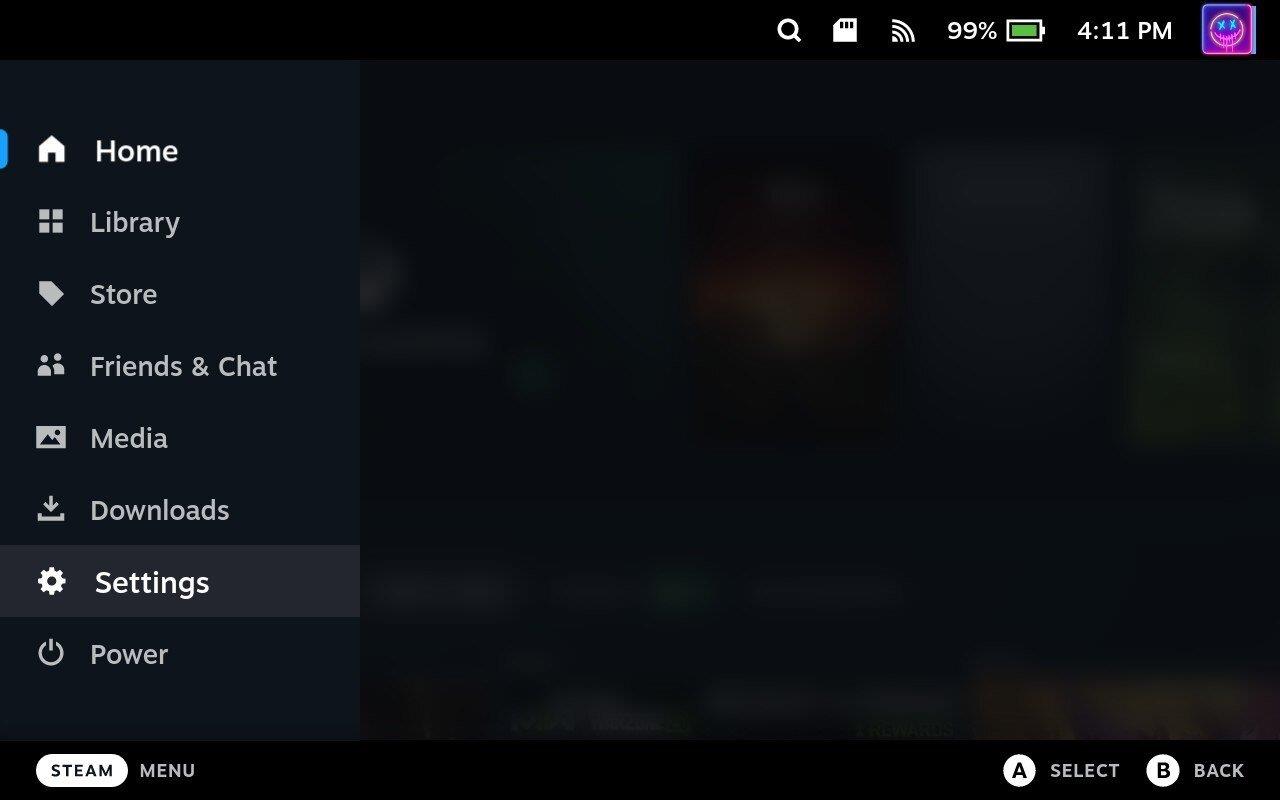
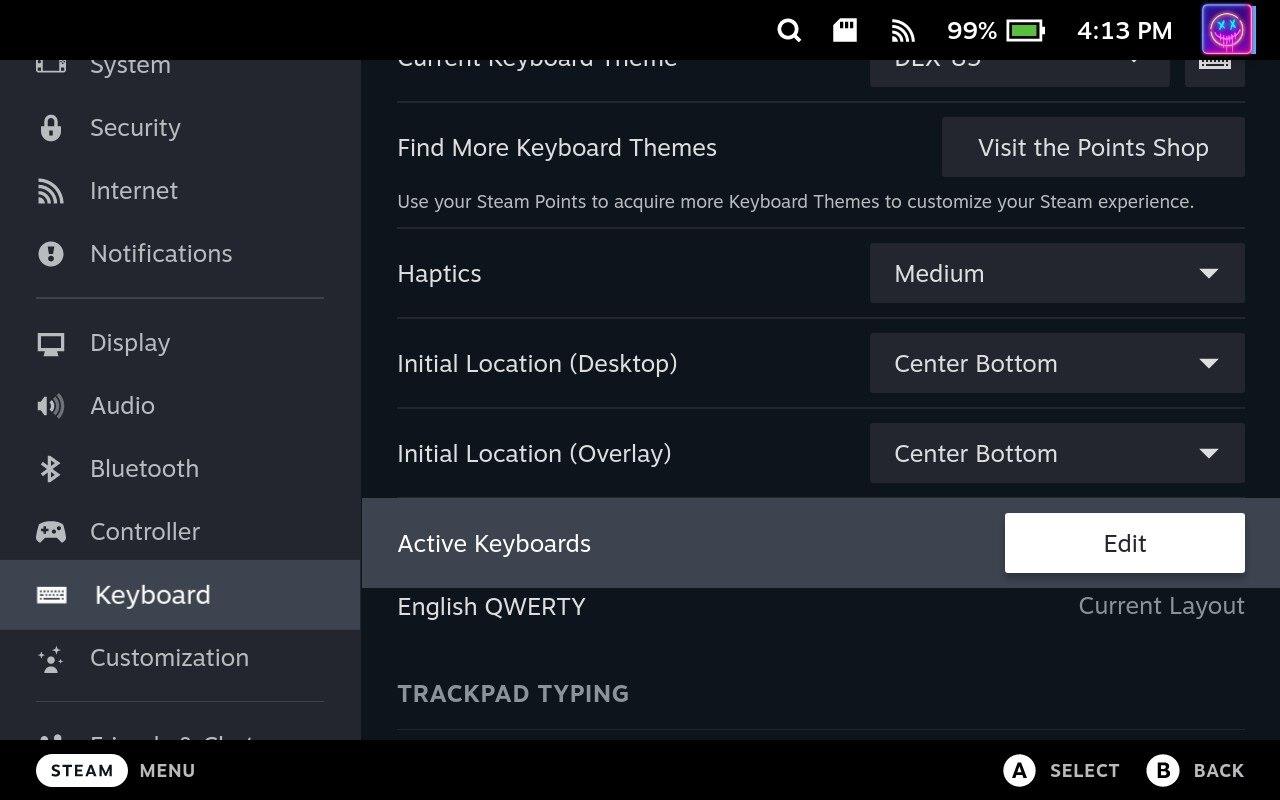
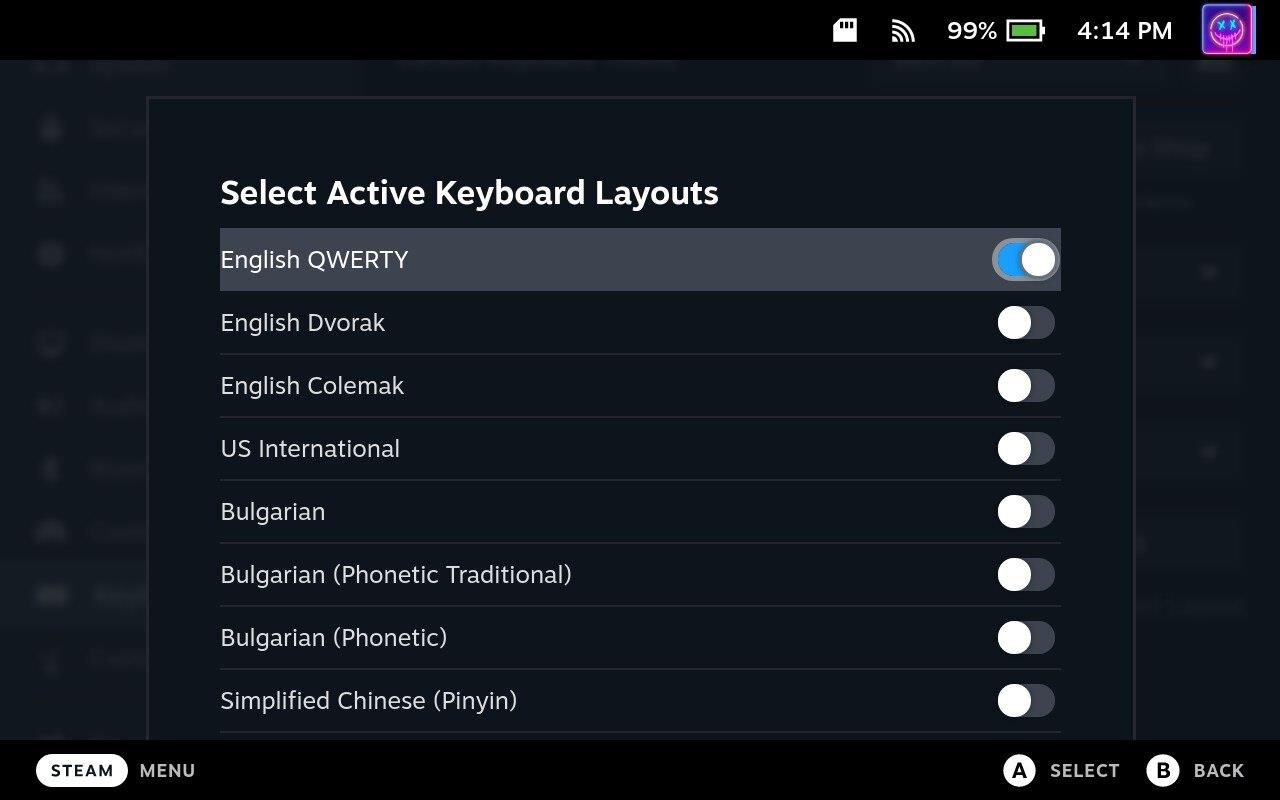
Jos tämä ominaisuus on jo käytössä, voit yrittää kytkeä sen pois päältä, käynnistää Steam Deckin uudelleen ja kytkeä sen sitten takaisin päälle. Tämä tarjoaa tavan korjata satunnaiset ohjelmistovirheet, jotka vaikuttavat Steam Deckiin ja sen virtuaaliseen näppäimistöön.
Vaihda työpöytätilaan
Desktop Mode Steam Deckissä viittaa laitteen kykyyn vaihtaa oletusarvoisesta SteamOS-käyttöliittymästään täysin varusteltuun työpöytäkäyttöjärjestelmään, jolloin Steam Deckistä tulee kannettava tietokone. Näyttää kuitenkin siltä, että jos huomaat, että Steam Deckin näppäimistö ei toimi, sinun on vaihdettava työpöytätilaan saadaksesi sen korjattua.
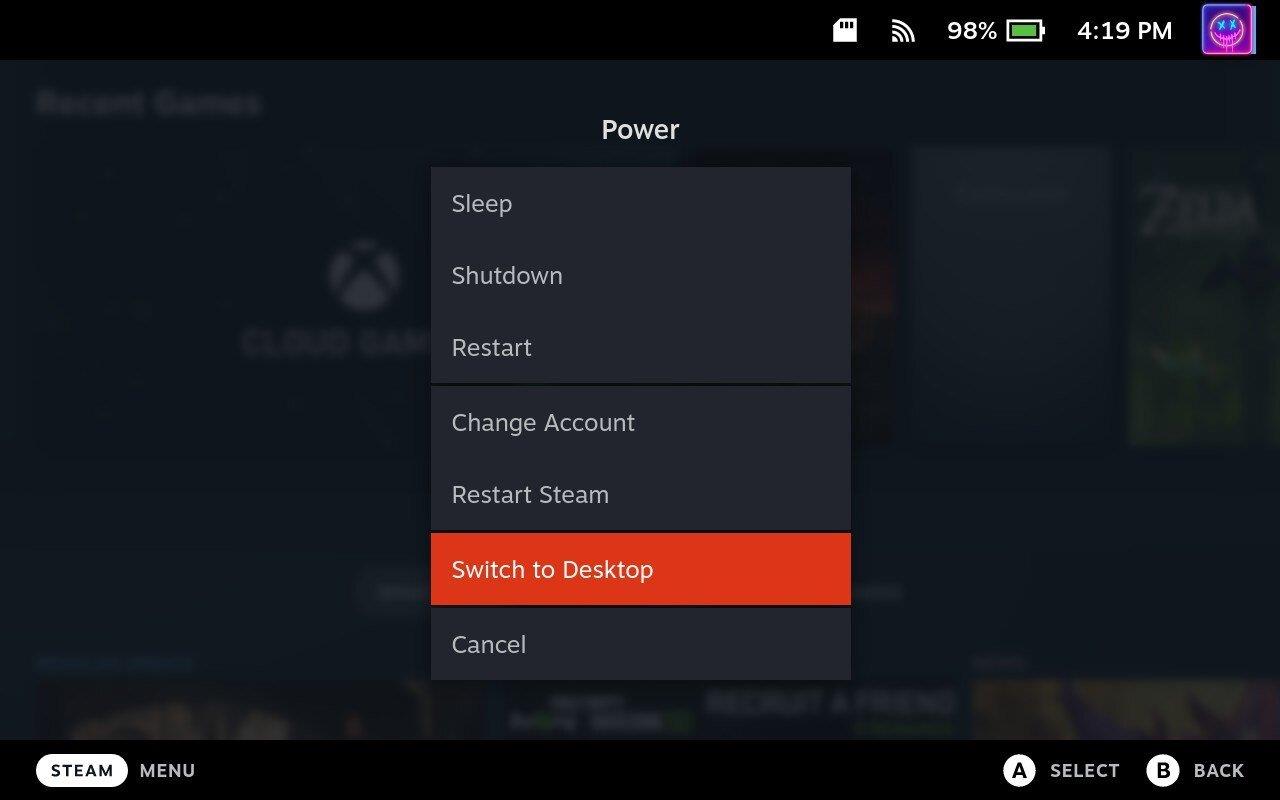
Sulje Steam-sovellus
Kun olet siirtynyt työpöytätilaan Steam Deckissä, sinun on suoritettava vielä muutama vaihe, jotta saat näppäimistösi toimimaan. Tässä on mitä sinun tulee tehdä:
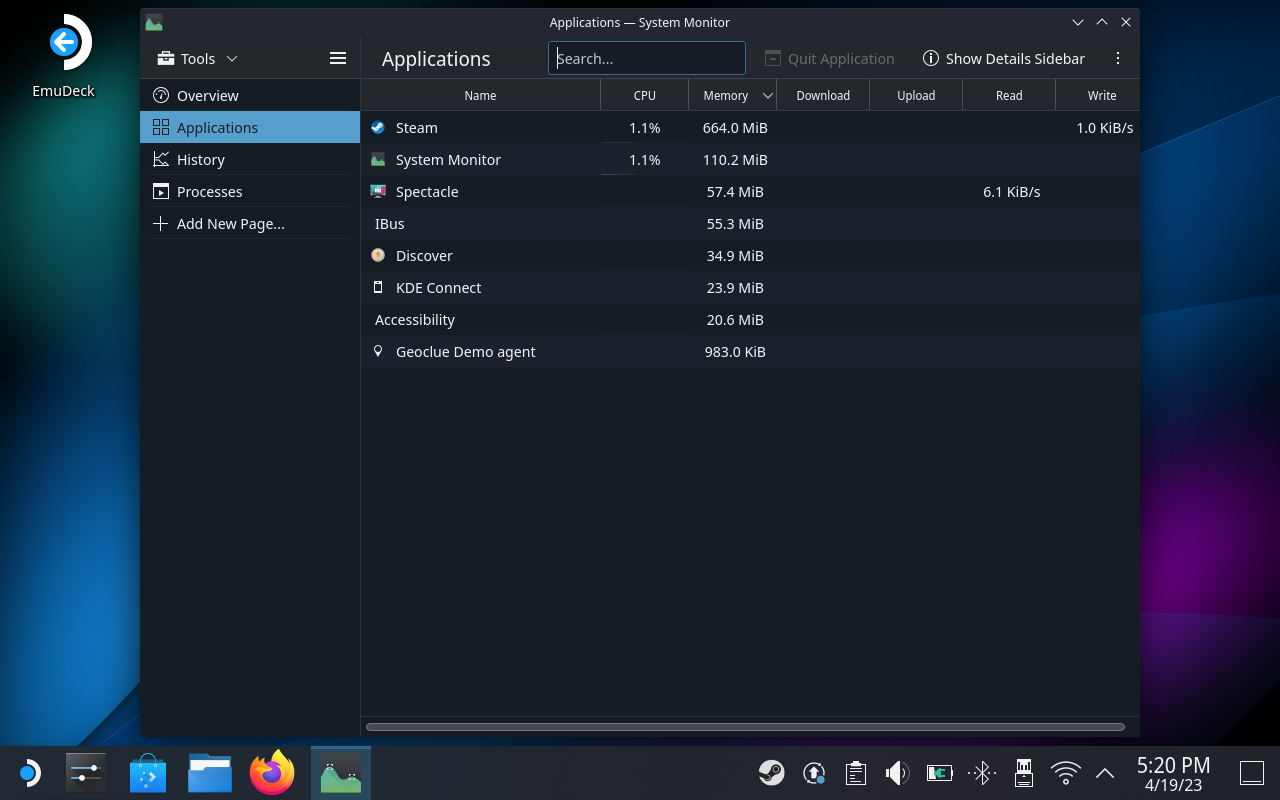
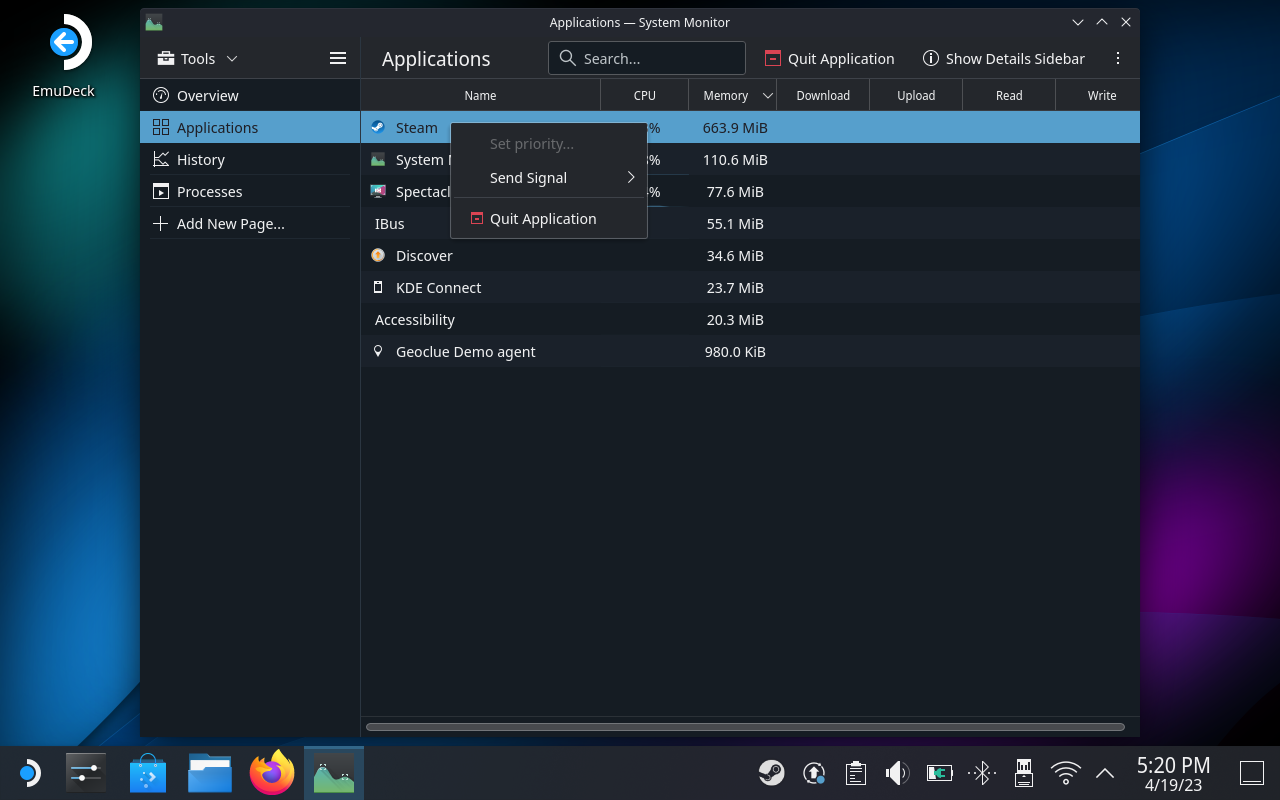
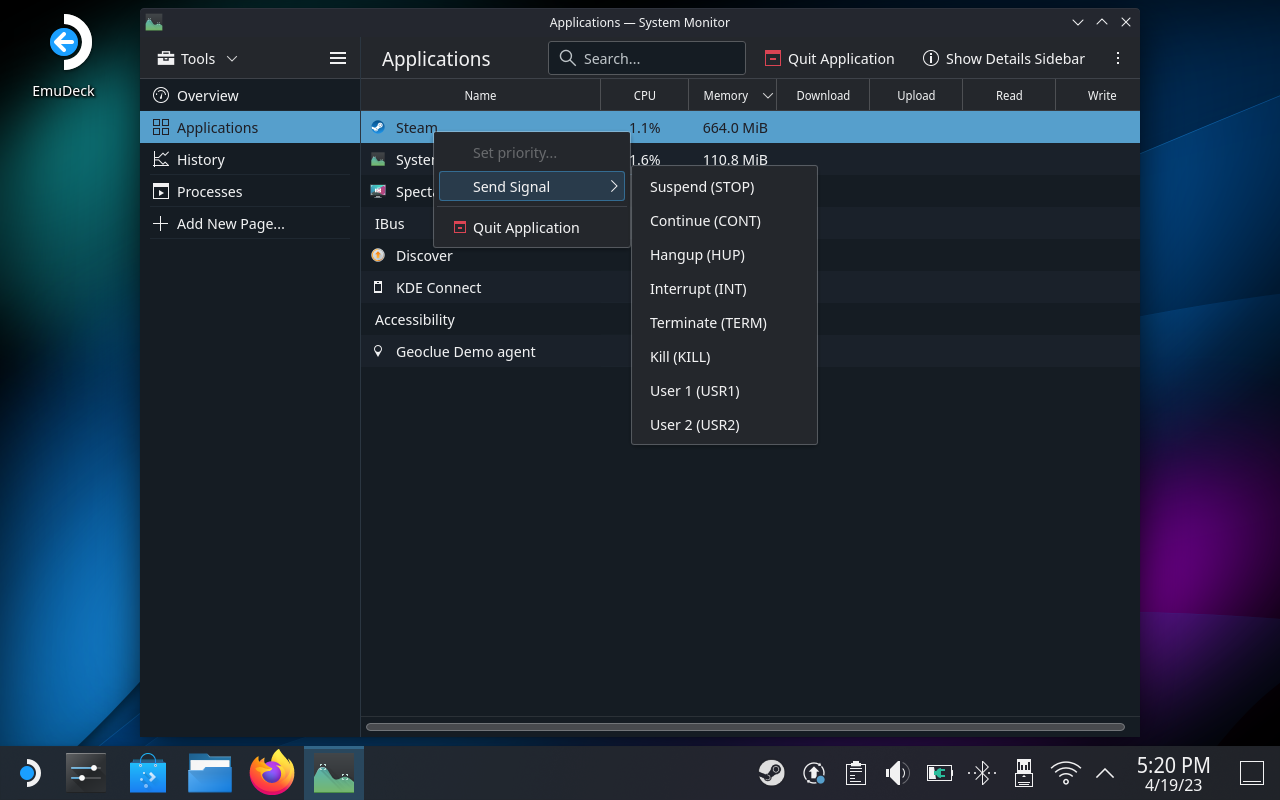
On tärkeää huomata, että kun käytät System Monitoria, sinun on valittava Lähetä signaali -vaihtoehto. Saatavilla on "Sulje sovellus" -vaihtoehto, mutta käyttäjät ovat ilmoittaneet, että tämä ei toimi virtuaalisen näppäimistön näyttämiseksi.
Steam Deck tarkistaa asennuksen

Jos kohtaat ongelman, jossa Steam Deck tarkistaa asennuksen, voit suorittaa vianmäärityksen muutaman vaiheen avulla.
Yritä ensin käynnistää Steam Deck uudelleen pitämällä virtapainiketta painettuna, kunnes laite sammuu, ja käynnistä se sitten painamalla sitä uudelleen. Tämä voi auttaa ratkaisemaan ongelman, jos se johtuu tilapäisestä häiriöstä tai bugista.
Jos tämä ei auta, jotkut käyttäjät ovat huomanneet, että seuraavat vaiheet korjaavat ongelman.
Ja on pari muuta tapaa saada Steam Deck takaisin toimintakuntoon, jos näet edelleen "Verifying Installation" -näytön.
Tarkista päivitys
Steam Deckin päivittäminen on tärkeää, jotta se toimii sujuvasti ja tehokkaasti. Laitteen päivittäminen ei ainoastaan korjaa tunnettuja bugeja ja ongelmia, vaan se tarjoaa myös pääsyn uusiin ominaisuuksiin ja toimintoihin.
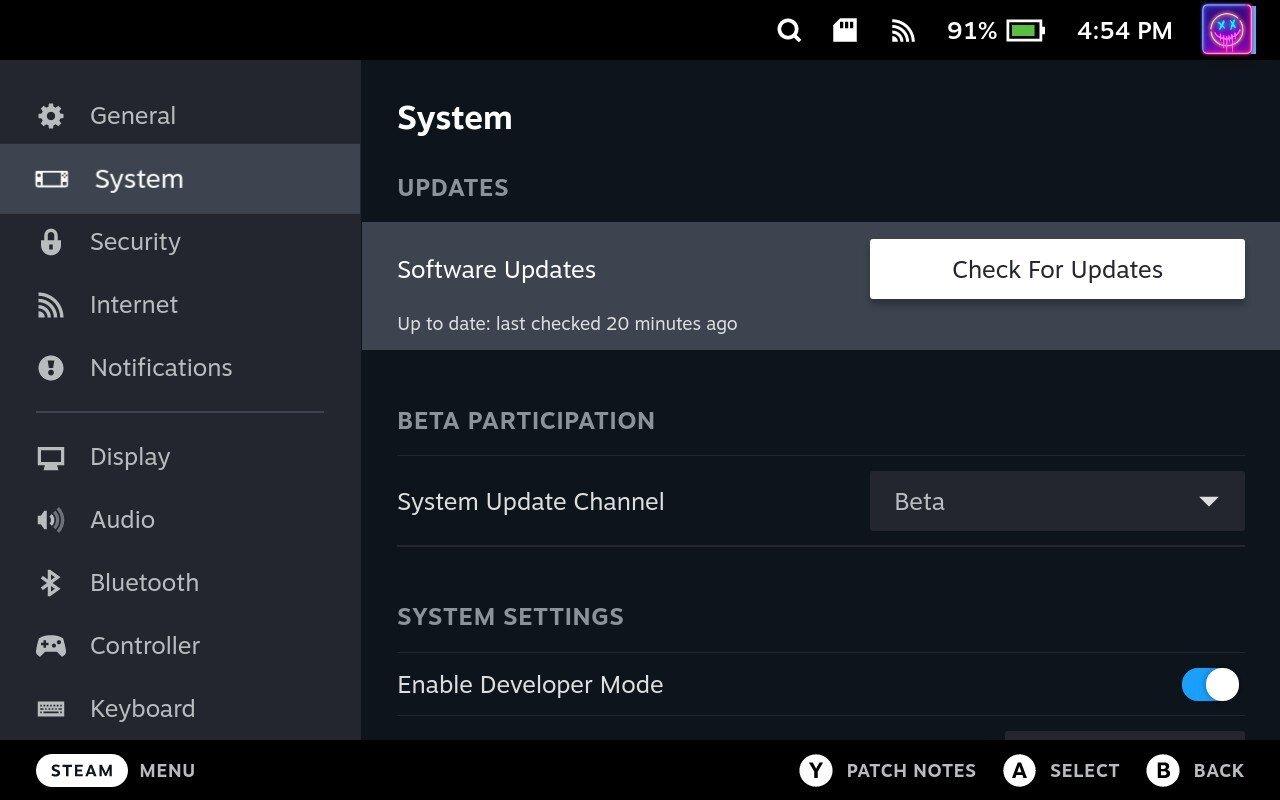
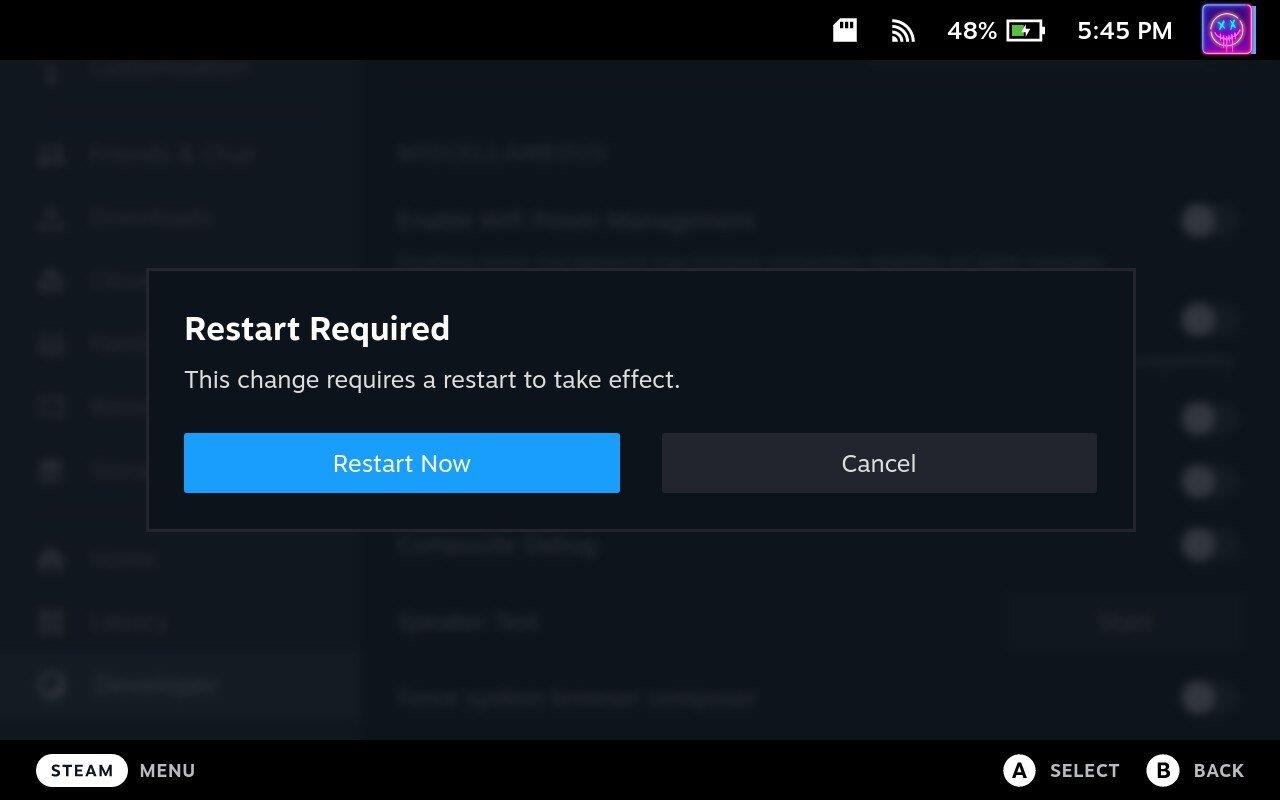
Kun päivität Steam Deckiä, on tärkeää pitää laite kytkettynä virtalähteeseen päivityksen aikana mahdollisten ongelmien välttämiseksi. Kun päivitys on valmis, Steam Deckissäsi on uusin SteamOS-versio ja kaikki siihen liittyvät ohjelmistot. On hyvä idea tarkistaa säännöllisin väliajoin päivitykset ja asentaa ne heti, kun niitä tulee saataville, jotta laitteesi on aina ajan tasalla ja toimii moitteettomasti.
Steam Deck ei käynnisty
Jos Steam Deck ei käynnisty, tähän ongelmaan voi olla useita syitä. Onneksi voit suorittaa muutaman eri vaiheen saadaksesi Steam Deckin käynnistymään uudelleen.
Pakota Steam Deck uudelleenkäynnistys
Saattaa tuntua intuitiiviselta yrittää pakottaa käynnistämään Steam Deck uudelleen, jos se ei käynnisty. Tämä saattaa kuitenkin auttaa Steam Deckiä "käynnistämään". Ainoa ehdotus ennen jatkamista on varmistaa, että se on kytketty, jotta laitteeseen tulee virtaa.
On tärkeää huomata, että pakko-uudelleenkäynnistystä tulee käyttää vain viimeisenä keinona, jos kaikki muut vianetsintämenetelmät epäonnistuvat. Sinun tulee aina yrittää käynnistää laitteesi uudelleen normaalilla tavalla ennen pakko-uudelleenkäynnistystä, koska se voi aiheuttaa tietojen menetyksen tai muita ongelmia.
Liitä Steam-kansi
Hyppäsimme aseella hieman viimeisessä osiossa, mutta sen pitäisi olla melko selvää varmistaa, että Steam Deck on kytkettynä. Jos sinulla on Steam Deck kytketty ulkoiseen keskittimeen tai telakkaan, yritä irrottaa se ja kytkeä se. laturista suoraan Steam Deckiin.
Onko virtapainike puhdas?
Steam Deckissä on paljon liikkuvia osia, ja tämän laitteen tarjoaman siirrettävyyden ansiosta on mahdollista, että pölyä ja roskia kasaantuu. Jotkut Steam Deckin omistajat ovat havainneet, että heidän laitteensa ei käynnistynyt, koska roskat olivat pakottaneet virtapainikkeen pysymään jatkuvasti painettuna.
Sinun pitäisi pystyä vain katsomaan ja katsomaan, onko painikkeen toimintahäiriöitä. Mutta voit myös yrittää työntää sitä sisään nähdäksesi, kuuletko sen napsautuksen tai tunnetko sen liikkuvan.
Tarkista Steam Deck -laturisi
Vaikka Valve sisältää laturin pakkauksessa, saatat käyttää toista laturia Steam Deckin täyttämiseen. Jos huomaat, että Steam Deck ei käynnisty, suosittelemme käyttämään toista laturia. Tai liitä toinen USB-C-laite laturiin varmistaaksesi, että se toimii.
Steam Deck ei lataudu
Jos sinulla on ongelmia, kun Steam Deck ei lataudu, tähän voi olla useita syitä.
Käytä virallista laturia
Jokaisen Steam Deckin mukana toimitetaan 45 W:n laturi, joka tarjoaa runsaasti virtaa laitteesi pitämiseen ladattuna. Laturille on kuitenkin niin monia loistavia vaihtoehtoja, että ymmärrämme, miksi saatat haluta käyttää toista. Jos huomaat, että Steam Deck ei lataudu, suosittelemme vaihtamaan takaisin siihen, jonka Valven mukana tuli, vain nähdäksesi, onko se laturi vai onko jotain muuta tekeillä.
Jätä Steam-kansi kytkettynä
Jos Steam Deckin akku on täysin tyhjä, saattaa kestää muutaman minuutin, ennen kuin laite alkaa latautua. Jos akku on täysin tyhjä, saatat joutua lataamaan sitä muutaman tunnin ajan, ennen kuin se käynnistyy.
Tarkista latausportti
Varmista, että Steam Deckin latausportti ei ole vaurioitunut tai tukossa. Lika, roskat tai pöly voivat estää latauskaapelia muodostamasta oikeaa yhteyttä, joten puhdista latausportti tarvittaessa.
Aseta Steam-kansi lähetystilaan
"Shipment mode" Steam Deckissä on tila, johon laite siirtyy kuljetuksen aikana akun käyttöiän suojelemiseksi. Lähetystilassa Steam Deck on virransäästötilassa, mikä säästää akun käyttöikää poistamalla käytöstä tietyt ominaisuudet ja estämällä laitetta käynnistymästä kokonaan. Tämä tila aktivoidaan kuljetusprosessin aikana varmistaakseen, että laite saapuu ladatulla akulla ja on käyttövalmis, kun asiakas vastaanottaa sen.
Toimitustilasta poistumiseksi sinun on liitettävä Steam Deck virtalähteeseen mukana tulevalla virtalähteellä tai USB-C-kaapelilla. Laite poistuu automaattisesti lähetystilasta, kun se on latautunut tietylle tasolle.
Steam Deck ei muodosta yhteyttä WiFi-verkkoon
Jos Steam Deck ei muodosta yhteyttä Wi-Fi-verkkoon, siihen voi olla useita syitä.
Tarkista Verkko
Varmista, että Steam Deck on Wi-Fi-verkon kantoalueella ja että Wi-Fi-signaali on riittävän vahva. Yritä siirtyä lähemmäs reititintä tai tukiasemaa nähdäksesi, korjaako se ongelman.
Lisäksi sinun kannattaa varmistaa, että käyttämäsi Wi-Fi-verkko todella toimii oikein. Yritä muodostaa yhteys toiseen Wi-Fi-verkkoon tai nollaa reititin nähdäksesi, korjaako se ongelman. Voit myös liittää verkkoon toisen laitteen nähdäksesi, onko se vain Steam Deck, vai itse verkko.
Pakota Steam Deckin uudelleenkäynnistys
Kytke WiFi-virransäästötila pois päältä
Steam Deckin "Wi-Fi-virransäästötila" on ominaisuus, joka on suunniteltu säästämään akun käyttöikää vähentämällä virrankulutusta, kun laite on yhdistetty Wi-Fi-verkkoon.
Kun Wi-Fi-virransäästötila on käytössä, Steam Deck sammuttaa ajoittain Wi-Fi-radion virran säästämiseksi. Tämä voi aiheuttaa pienen viiveen, kun muodostetaan yhteys Wi-Fi-verkkoihin tai käytät Internetiä.
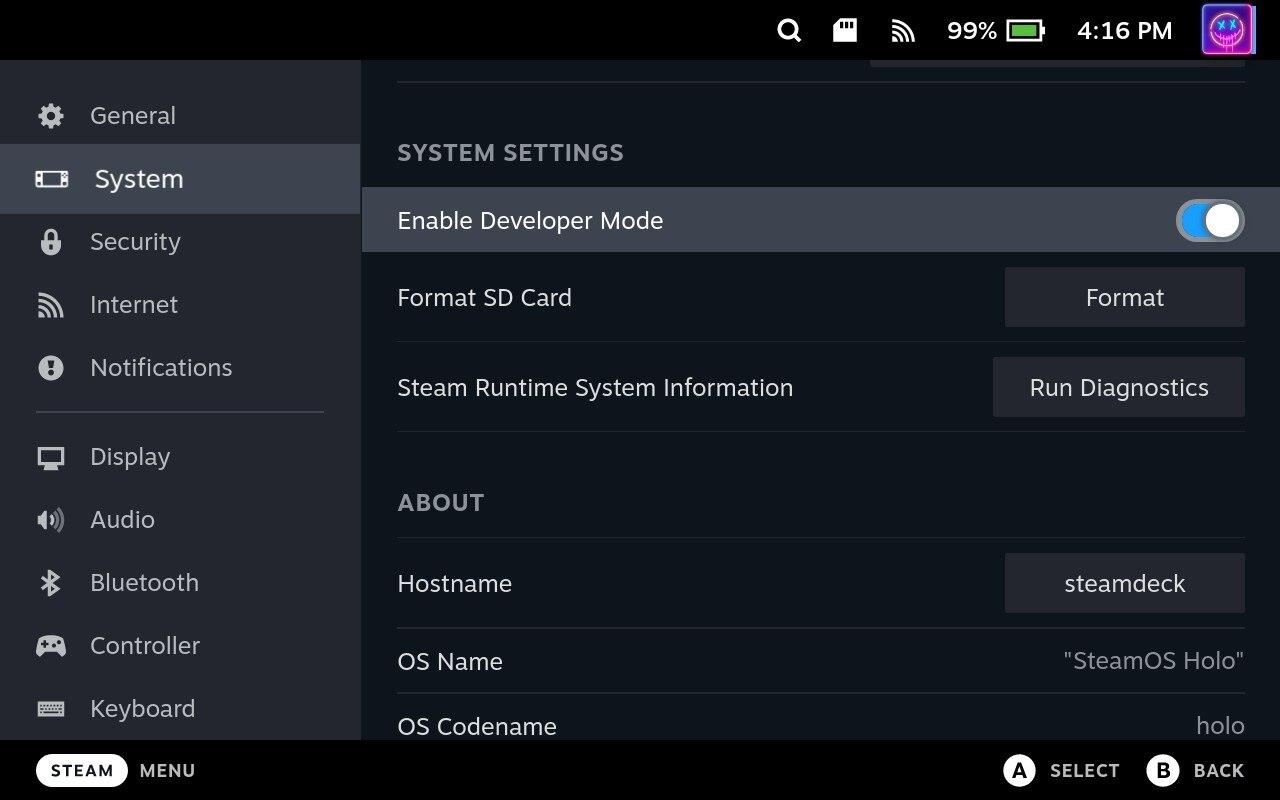
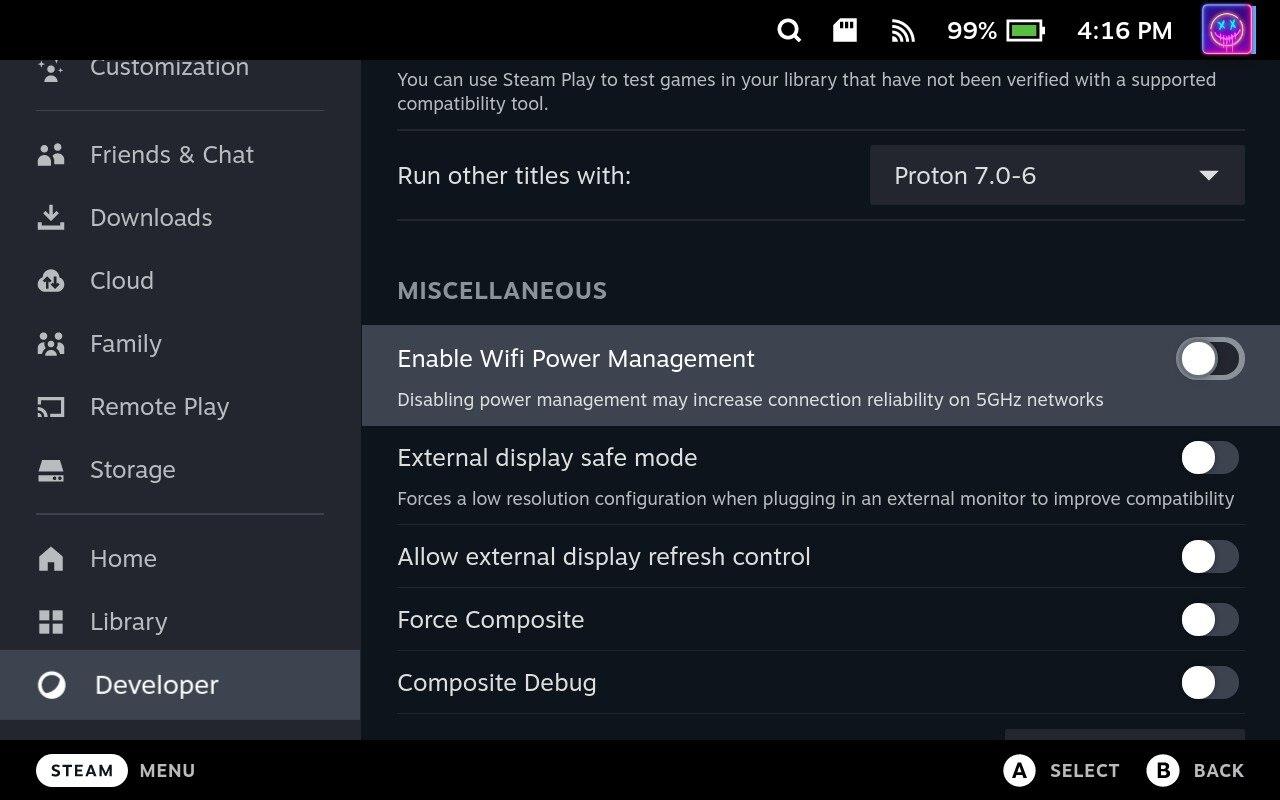
Vaikka tämä ominaisuus voi auttaa pidentämään Steam Deckin akun käyttöikää, se voi myös vaikuttaa Internet-yhteytesi suorituskykyyn ja nopeuteen.
Steam Deck ei tunnista SD-korttia
Steam Deckissä on kolme tallennusvaihtoehtoa: 64 Gt eMMC, 256 Gt NVMe SSD ja 512 Gt NVMe SSD. Pelikirjastostasi ja asennettavien pelien koosta riippuen sisäänrakennettu tallennustila ei välttämättä riitä. SD-kortin avulla voit laajentaa laitteen tallennuskapasiteettia, jotta voit tallentaa enemmän pelejä ja mediatiedostoja.
Jos yrität kuitenkin pelata peliä tai käyttää SD-kortilla olevia tiedostoja, mutta saat virheen, kortillasi saattaa olla jotain meneillään.
Käynnistä Steam Deck uudelleen
Kuten lähes kaikissa laitteissa, ensimmäinen suosituksemme on käynnistää Steam Deck uudelleen. Vaiheet ovat riittävän yksinkertaisia, sillä sinun tarvitsee vain painaa virtapainiketta muutaman sekunnin ajan. Kun virtavalikko tulee näkyviin, siirry valikon alaosaan ja valitse Sammuta .
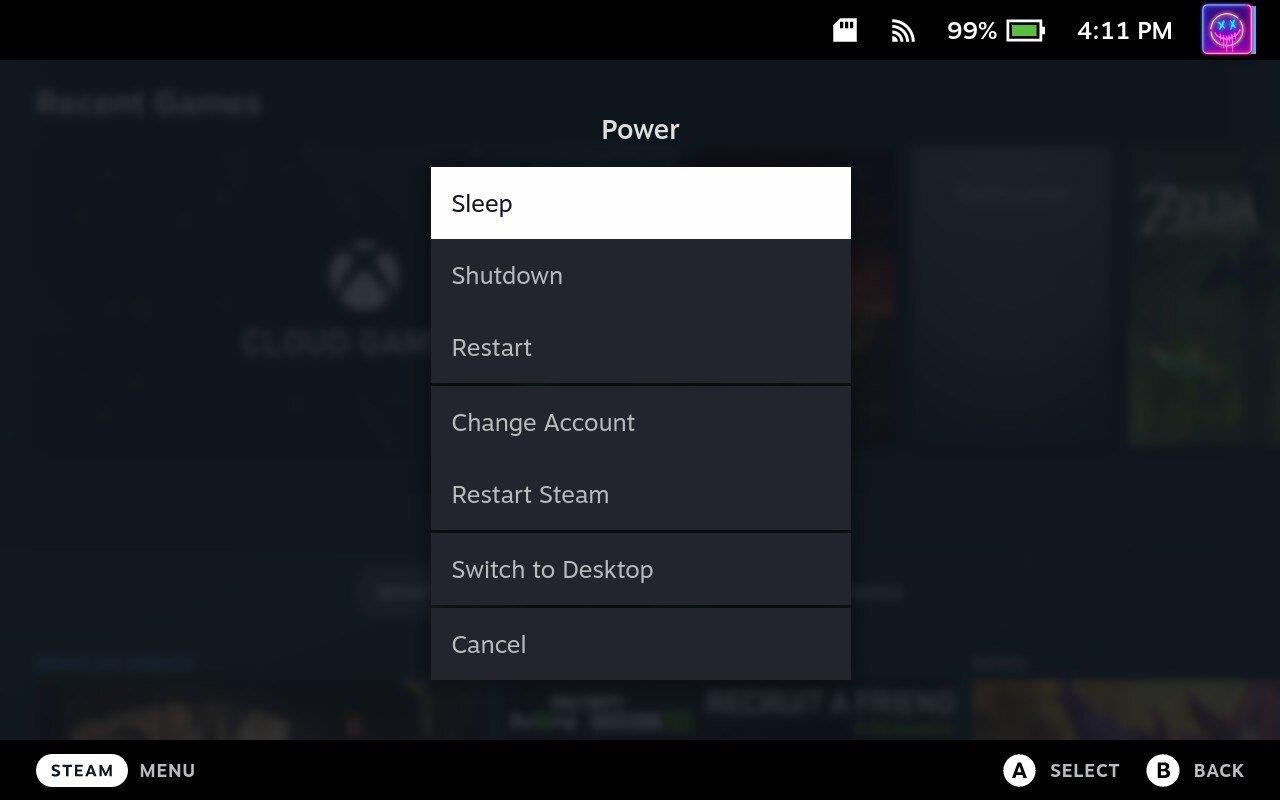
Tarkista SD-korttisi
Tämä ei ehkä ole yhtä helppoa, jos sinulla ei ole ylimääräistä tietokonetta mukanasi. Mutta jos sinulla on ongelmia SD-kortin kanssa, voit yrittää asettaa sen toiseen laitteeseen nähdäksesi, tunnistetaanko se. Jos ei, haluat todennäköisesti korvata sen eri tilassa.
Jos huomaat tarvitsevasi uuden SD-kortin, varmista, että se on A2/V30-kortti U3-nopeudella. Kortin tulee myös olla UHS-I, sillä Steam Deck tukee sitä.
Alusta SD-kortti
Kun Valve kehitti Steam Deckin, yritys onnistui toteuttamaan useita vaihtoehtoja tarvitsematta käyttää työpöytätilaa. Tämä sisältää SD-kortin alustamisen Steam Deckissä, ja näin voit tehdä sen:
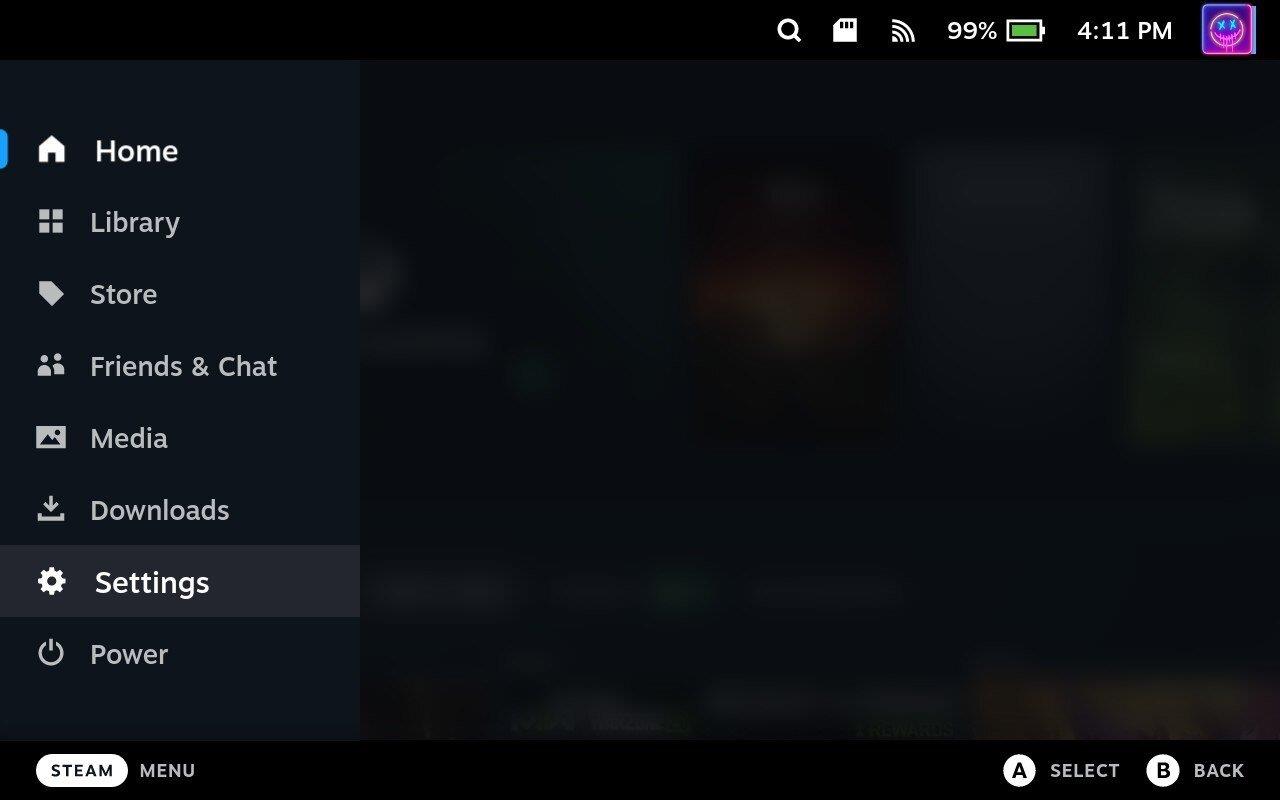
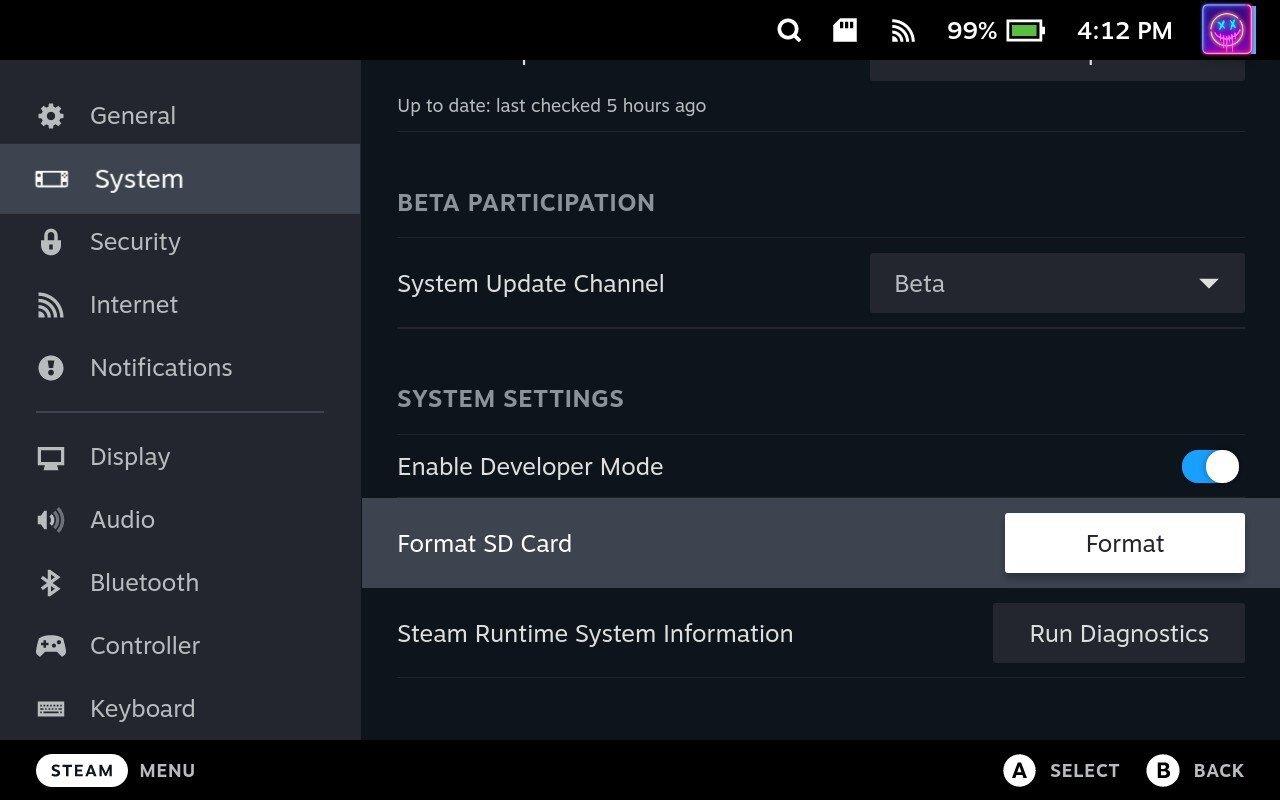
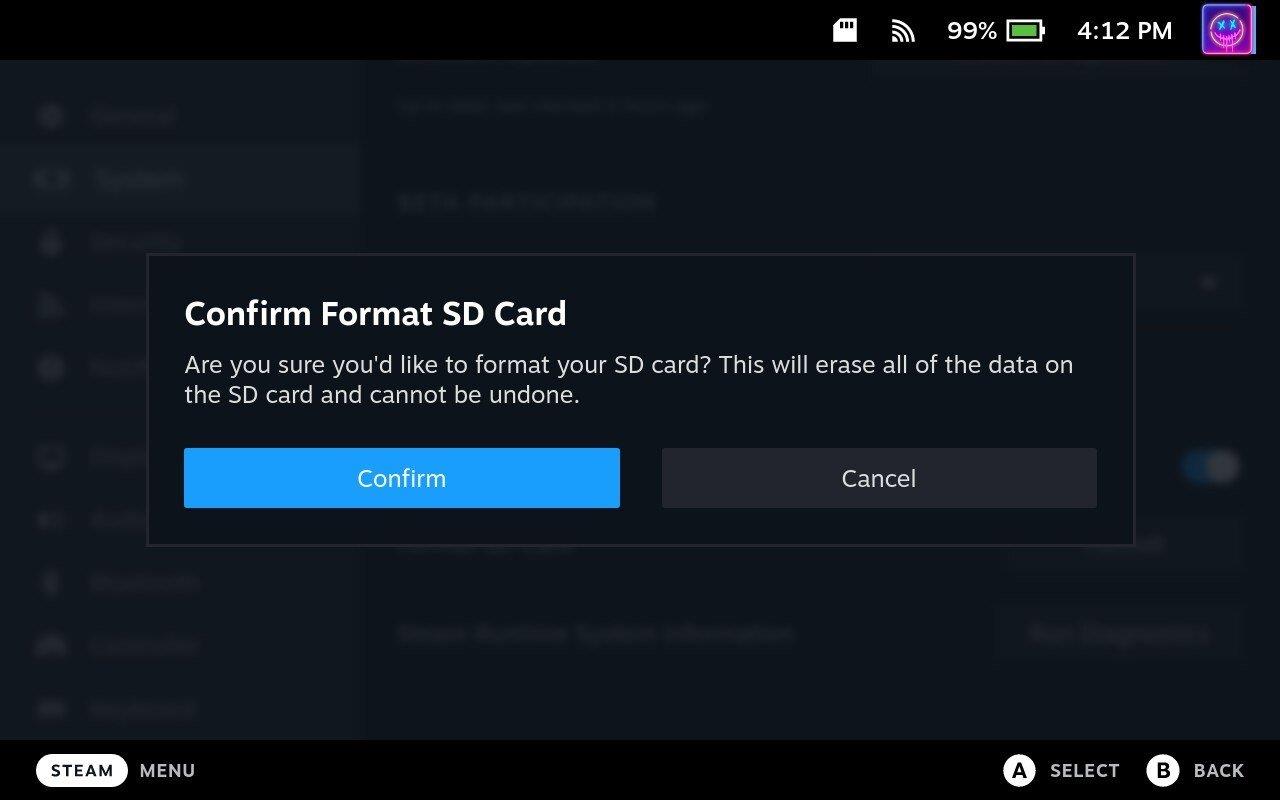
Steam Deckin kanssa käyttämäsi SD-kortin koosta riippuen saatat joutua odottamaan hieman ennen kuin alustus on valmis. Kuitenkin, kun se on lopettanut taikuutensa, voit käyttää Steam Deckin SD-korttia muiden pelien asentamiseen, Windowsiin ja muuhun.
Steam Deck -päivitysvirhe
Saatat kohdata Steam Deck -päivitysvirheen useista syistä. Se on ehdottomasti turhauttava virhe, varsinkin kun yritit istua alas peliistunnon ajaksi, mutta kohtasit virheen, joka esti sitä tapahtumasta.
Tarkista, kuinka paljon tallennustilaa sinulla on
Jos Steam Deckin tallennustila on vähissä, se voi estää päivitysten asennuksen. Varmista, että sinulla on tarpeeksi tallennustilaa, ennen kuin yrität päivittää.
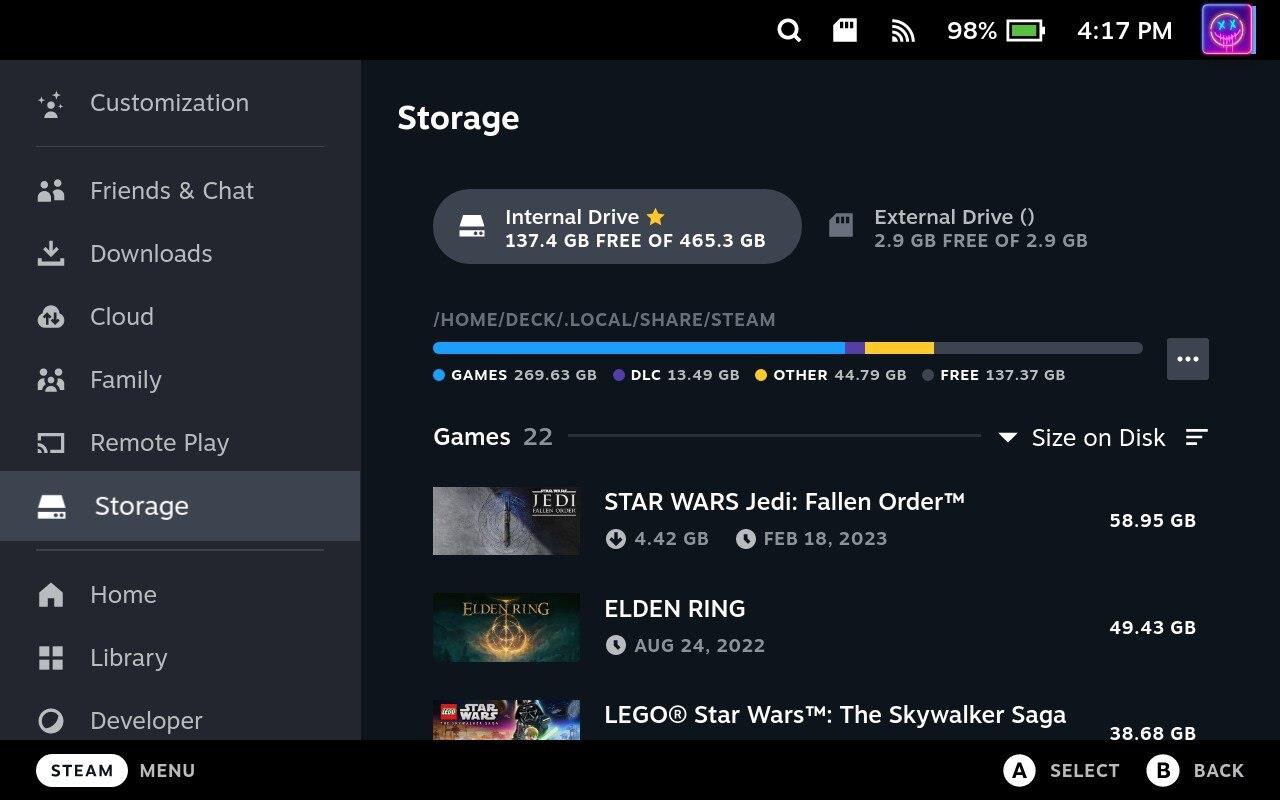
Tämän avulla voit tarkistaa Steam Deckillä käytettävissä olevan tallennustilan ja nähdä kuinka paljon tilaa eri sovellukset ja pelit käyttävät. Jos tallennustila on vähissä, saatat joutua poistamaan joitain tiedostoja tai poistamaan sovelluksia tai pelejä vapauttaaksesi tilaa.
Päivitä työpöytätilasta
Tätä menetelmää ei todellakaan suositella, mutta jos yrität päivittää Steam Deckiä, voit tehdä sen työpöytätilasta. Alla luetellut vaiheet ovat enemmän niille, jotka ovat asentaneet Linux-sovelluksia tai -emulaattoreita, jotka on päivitettävä, jotta niitä voidaan käyttää tavallisen SteamOS-käyttöliittymän kautta.
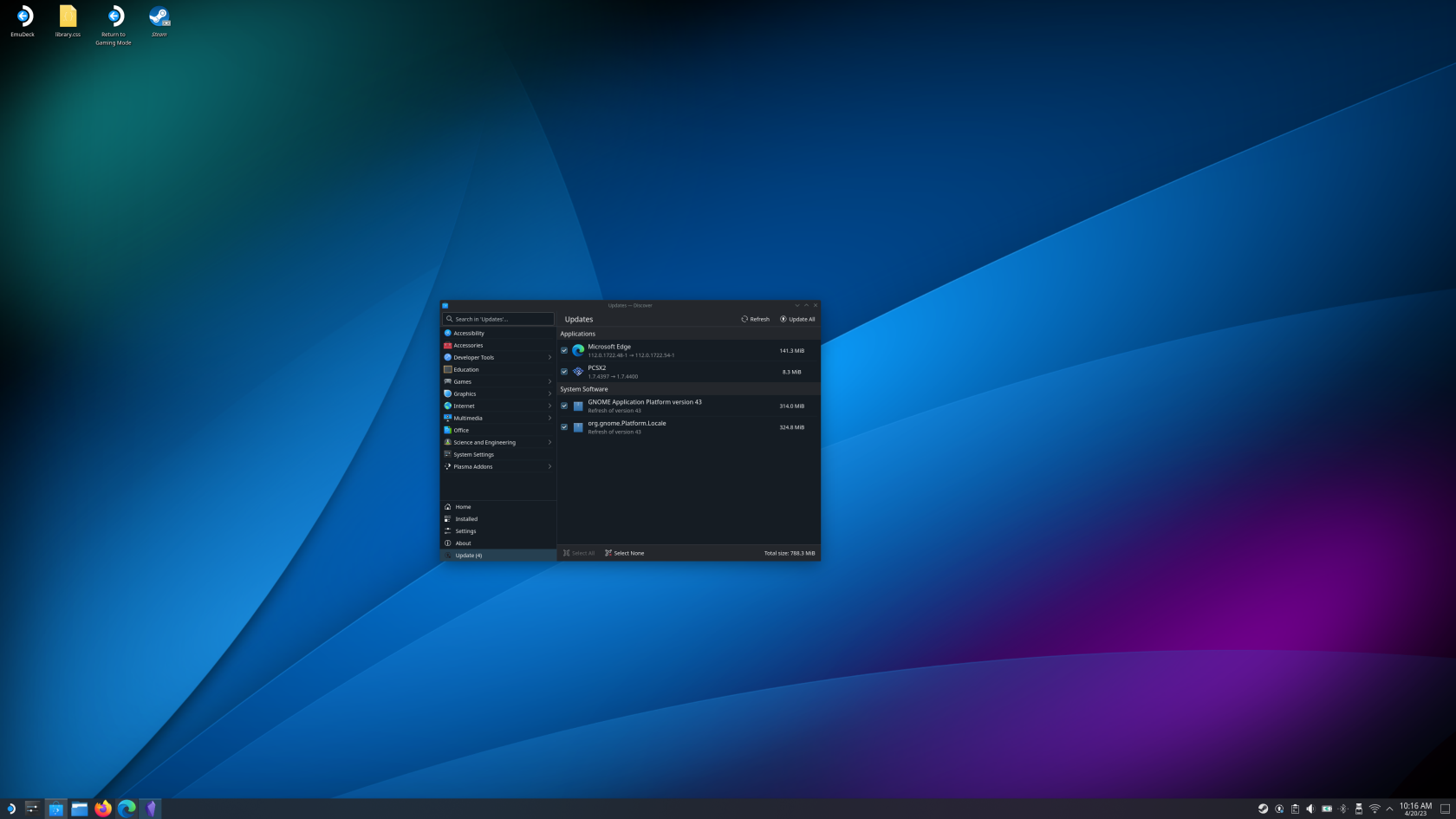
Joskus olemme havainneet, että saatat kohdata ongelmia, jos liian monta sovellusta yrittää päivittää samanaikaisesti. Discoverin Päivitykset-sivu on jaettu kahteen osaan; Sovellukset ja järjestelmäohjelmistot. Suosittelemme, että päivität ensin kaiken Järjestelmäohjelmisto- osiossa ennen muiden sovellusten päivittämistä.
Opi kuinka korjata epäonnistunut palvelinliittymishäiriö koodilla 4008, kun yrität pelata Warhammer 40,000: Darktide -peliä, ja miksi tämä virhe ilmenee.
Tutustu listaukseemme 8 parhaasta langattomasta kuulokkeesta, joita voit valita budjettisi, elämäntapasi ja tarpeidesi mukaan.
Jos sisäinen tallennustila Sony PlayStation 5:ssä tai PS5:ssä on loppumassa, saatat haluta tietää PS5 NVMe vaatimukset tallennustilan laajentamista varten
Jos haluat parantaa pelipakettiasi, katso tätä luetteloa pelaajien välttämättömistä varusteista, jotka parantavat peli-elämystäsi.
Useat Steamin kaatumiset PC:llä voivat johtua monista syistä. Tässä on 9 mahdollista ratkaisua, jotka voivat auttaa sinua palaamaan pelaamisen pariin.
Selvitä, miten käsitellä Black Myth: Wukong kaatumisia, jotta voit nauttia tästä jännittävästä toiminta-RPG:stä ilman keskeytyksiä.
Mahdollisuus pelata pelejä haluamallasi kielellä voi parantaa merkittävästi pelikokemustasi EA-sovelluksella tehden siitä mukaansatempaavamman ja
Monet syyt voivat saada sinut piilottamaan Steam-kirjastosi pelit ystäviltäsi. Jos sinulla on syyllinen ilopeli tai et halua muiden näkevän milloin
Olipa sinulla Xbox One, Xbox One S tai Xbox One X, etsit erinomaisia pelejä pelattavaksi. Vaikka Sonyn PS4 ja PS4 Pro voivat hyvin
Thomas McMullan "Cinematic" on yksi eniten väärinkäytettyjä adjektiiveja pelikriitikon työkaluissa. Siihen on toki syynsä. Hallitsevana moodina








